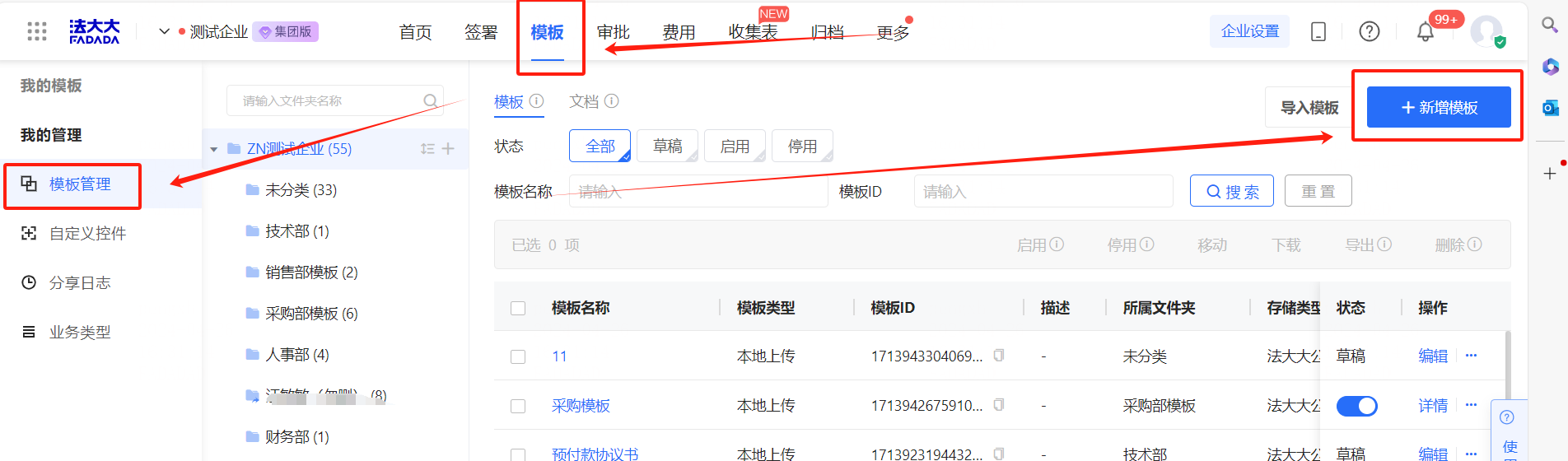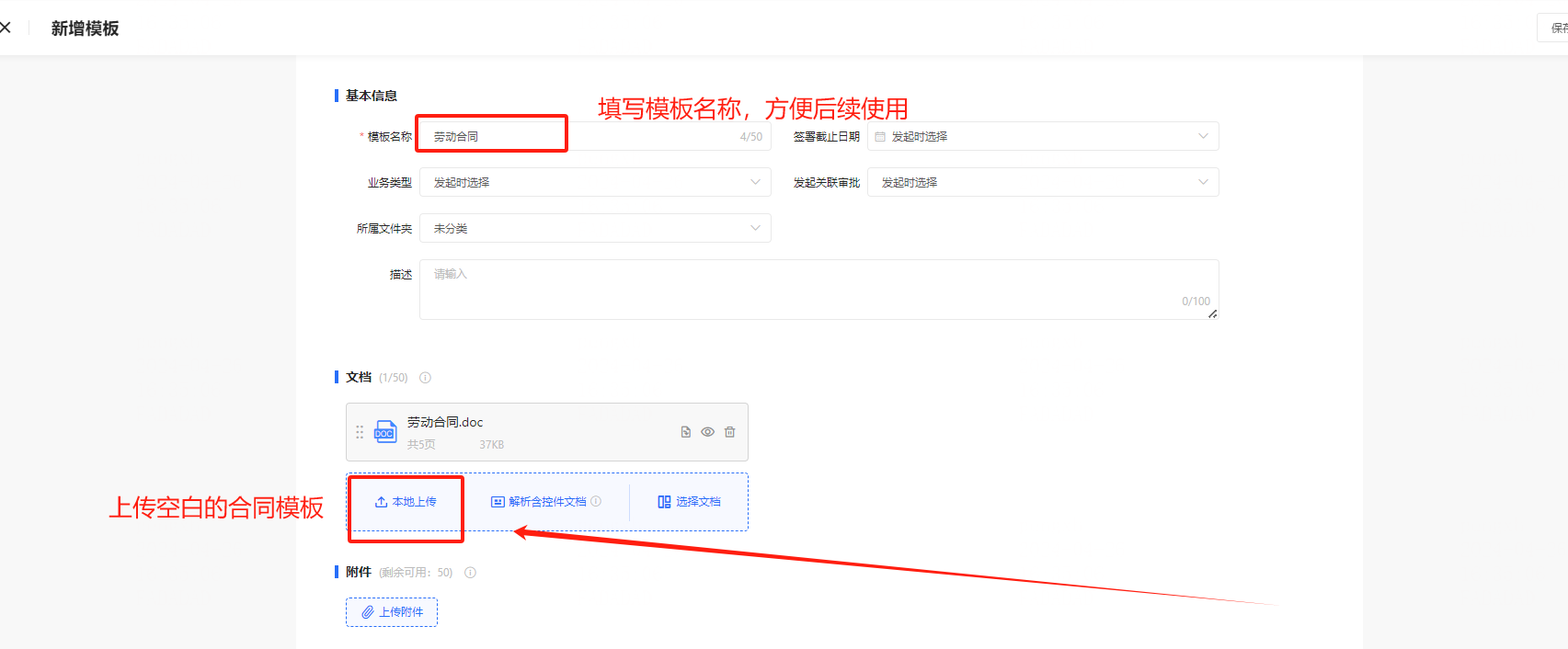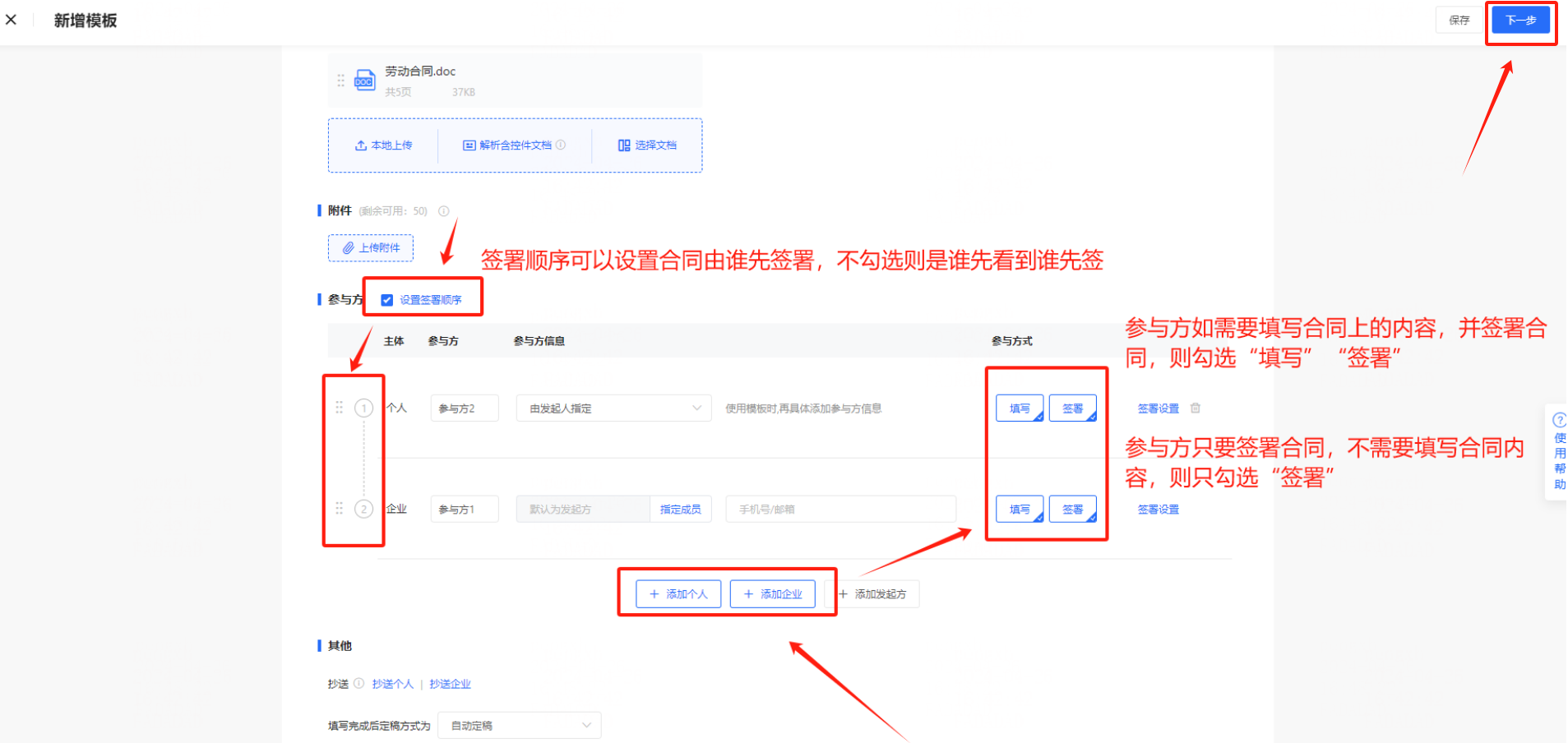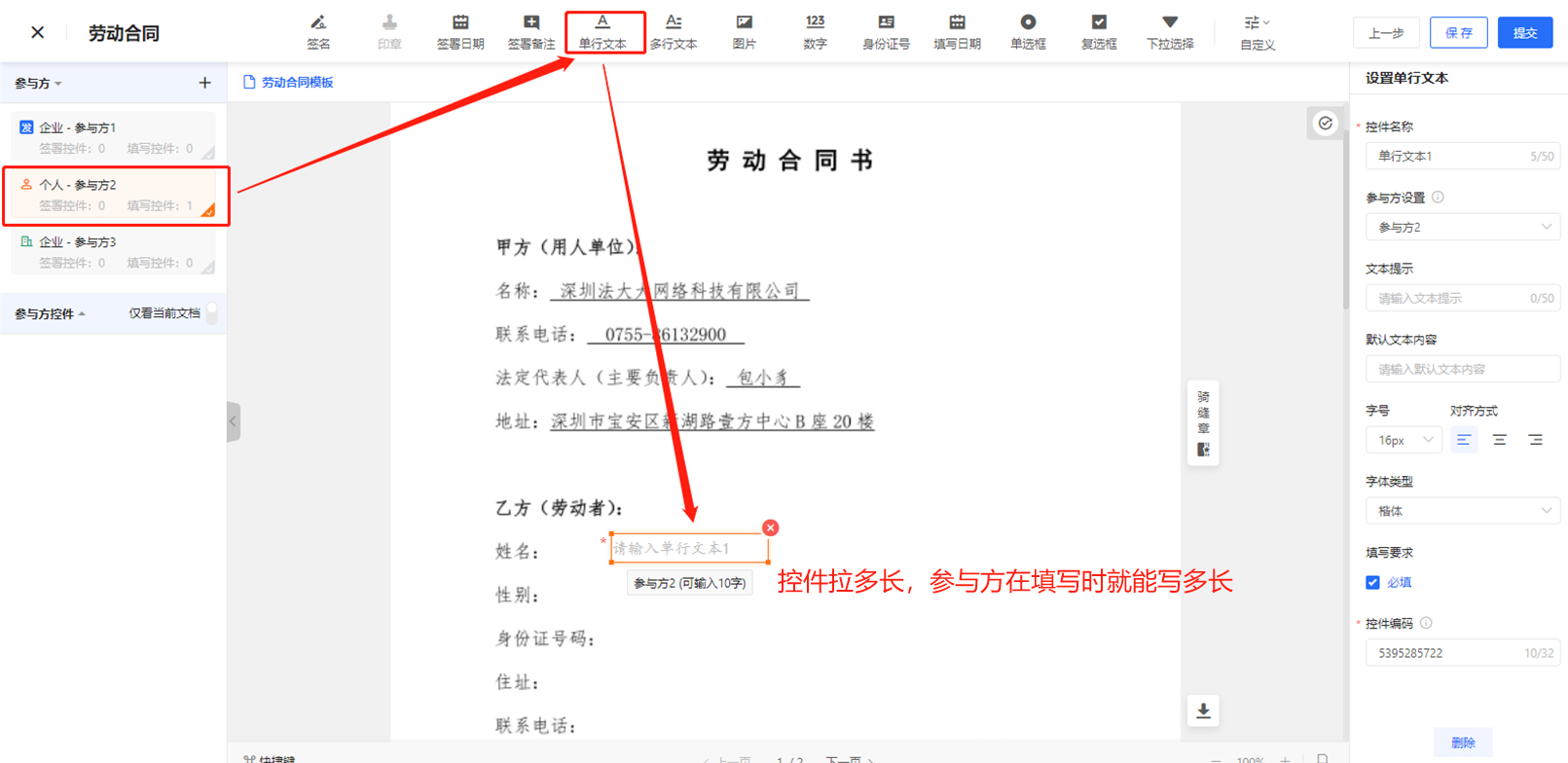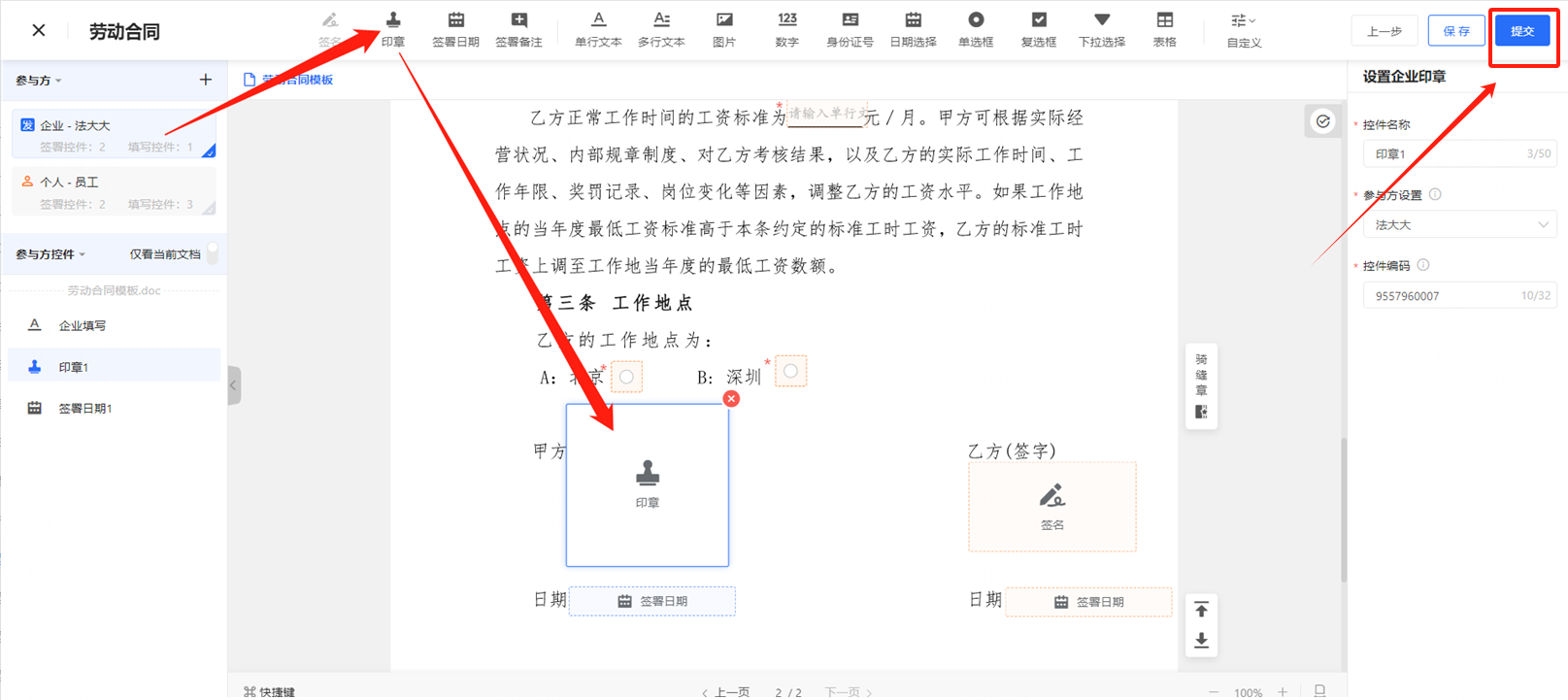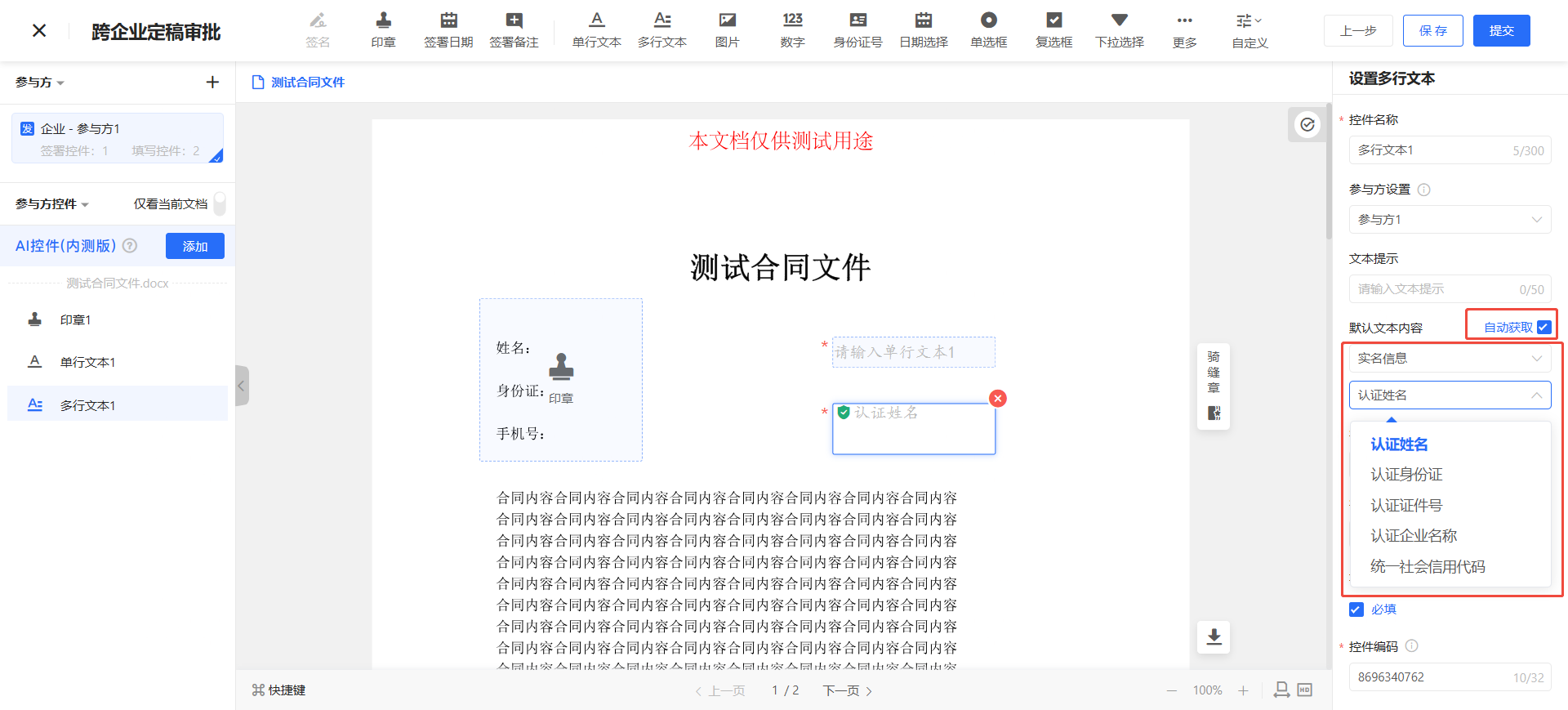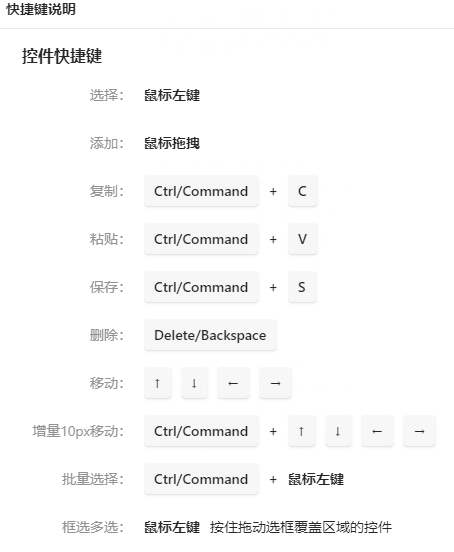所有文章
快速入门
操作视频中心
实名认证
合同起草协商
发起合同
合同审批
合同签署
合同管理
合同归档
合同审查
合同比对
组织管理
电子印章管理
合同费用管理
系统权限设置
企业用户使用手册
个人用户使用手册
企微应用端用户操作注意事项
钉钉应用端用户操作注意事项
飞书应用端用户操作注意事项
常见问题
了解电子合同
产品更新日志
问题反馈
问卷调研
快速创建合同模板
最后更新于 2024/04/26 阅读数 6019
操作角色:模板管理员
使用限制:
1、仅电脑端可使用
2、需拥有模板管理权限,如无权限,可参阅:如何设置企业管理员
登录 法大大-企业工作台 ,点击顶部菜单栏【模板】,进入【我的管理-模板管理】页面。点击右上角【新增模板】即可进入模板创建页。
点击【本地上传】,上传空白的合同模板,修改模板名称。(支持上传多份文档)
设置合同参与方,设置参与方式后,点击【下一步】
参与方中默认第一位是发起方的所在企业,可以自由添加个人或企业作为其他参与方。合同需要几方签署,就添加几个参与方。
下图以签署劳动合同为例,两方签署:企业(本公司)和个人(员工),因此,需要点击【添加个人】参与方,个人需要填写信息并签字,企业需要填写信息并盖章。
不需要的参与方,可删除。
进入设置模板控件界面后,左侧是添加的参与方,此时需要选中参与方,就可以拖动上方控件进入文档正文中
选中的参与方是会有不同的颜色标识,如下图的添加印章和添加文本控件所示,如下图:
拖动的控件是可以设置控件的基础参数指标,如下图
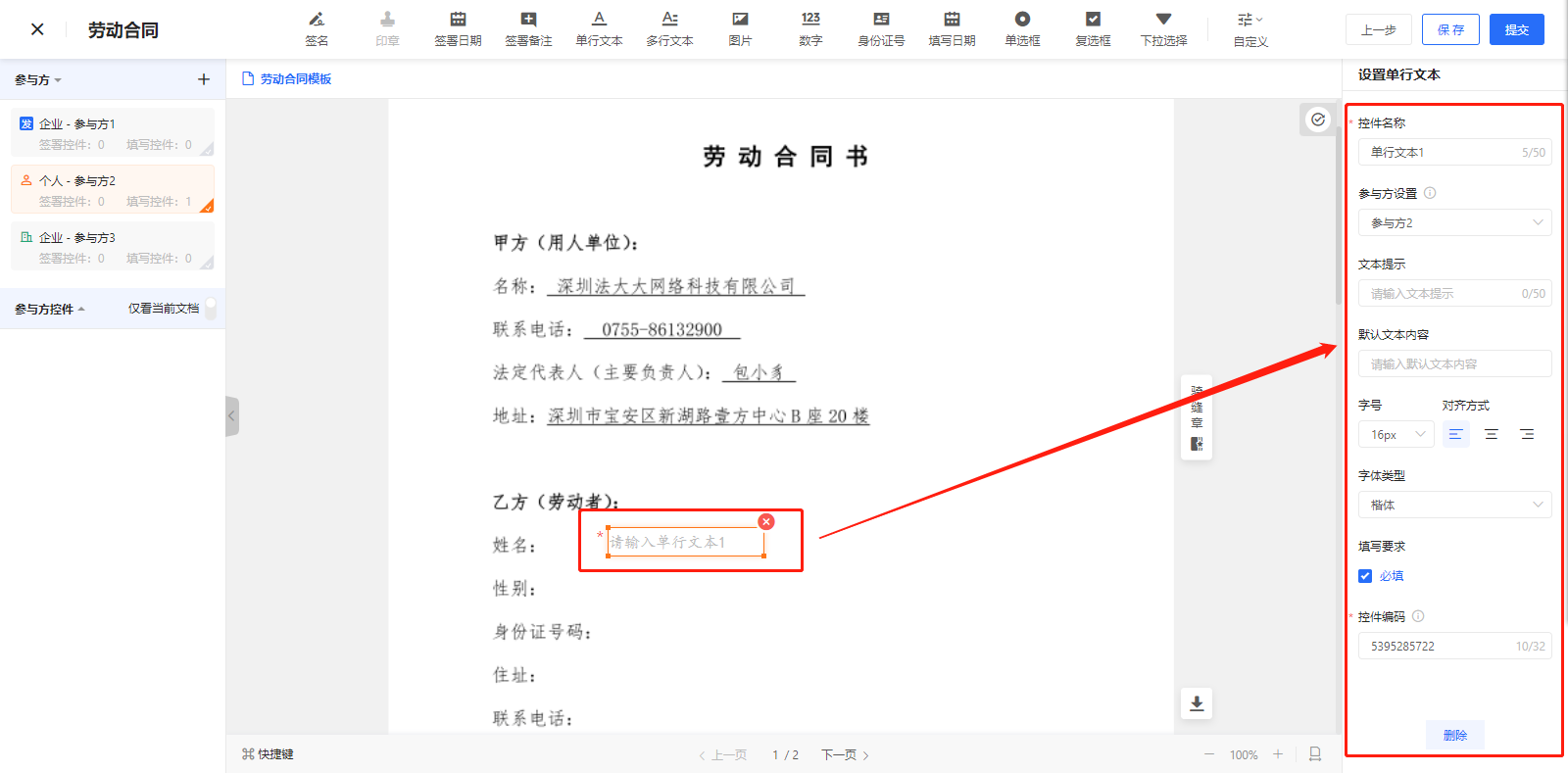
参与方除了设置填写控件,同样需要设置盖章区域的控件,全部控件拖动完毕后,点击右上角“提交”即模板制作成功,如下图:
多行文本控件支持自动获取参与方、经办人的实名信息
设置多行文本时,勾选“自动获取”后,可选择控件自动获取参与方/经办人的认证信息中的字段,可设置的认证字段如图:
如控件较多可以通过快捷键操作
评价这篇文档
有帮助
没帮助
未能解决您的问题?请联系
在线客服